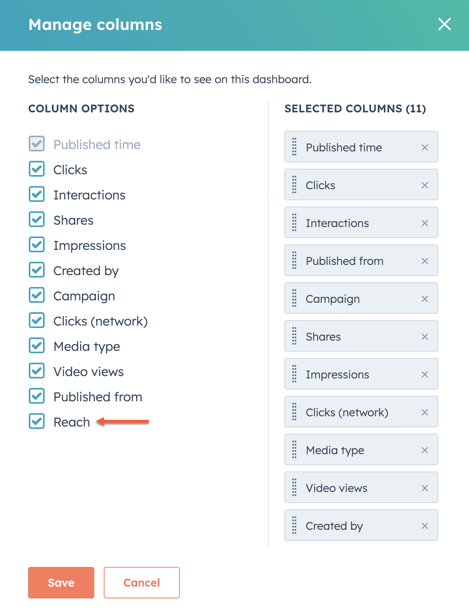Luo ja julkaise Instagram-postauksia
Päivitetty viimeksi: marraskuuta 15, 2023
Saatavilla minkä tahansa seuraavan Tilauksen kanssa, paitsi jos toisin mainitaan:
|
|
Kun olet yhdistänyt Instagram-tilisi, voit käyttää HubSpotin sosiaalista työkalua erityyppisten Instagram-postausten luomiseen ja julkaisemiseen.
Voit luoda Instagram-keloja, joilla voit jakaa videosisältöä Instagram-tilillesi, tai luoda Instagram-karusellin ja julkaista useita kuvia yhteen postaukseen.
Ennen kuin aloitat
Ennen kuin luot Instagram-kelkan tai karusellipostauksen, huomioi seuraavat asiat:
- Kun luot Instagram-karusellin, varmista, että videosi täyttää Instagramin kelan latausvaatimukset ja videovaatimukset.
- Kun luot Instagram-karusellipostausta:
- Voit lisätä postaukseen enintään 10 kuvaa.
- Kuvien on oltava joko png-, jpg- tai jpeg-muodossa.
- Kuviin ei voi lisätä alt-tekstiä.
Luo Instagram-kela tai -postaus
Voit luoda uuden Instagram-kelkan tai -postauksen:
- Siirry HubSpot-tililläsi kohtaan Markkinointi > Sosiaalinen.
- Napsauta oikeassa yläkulmassa Luo sosiaalinen postaus.
- Napsauta vasemmanpuoleisessa paneelissa Valitse tilit -pudotusvalikkoa. Valitse sitten sen Instagram-tilin vieressä oleva valintaruutu, jolle haluat lähettää postauksen.
- Napsauta Luo viestejä -osiossa Instagram-välilehteä .
- Kirjoita tekstikenttään Instagram-postauksen sisältö. Kun syötät sisältöä, huomioi seuraavat seikat:
- Instagramin merkkirajoitus on 2 200 merkkiä.
- Instagram ei tue linkkejä viesteissä.
- Instagram-kelan luominen:
- Valitse Julkaise nimellä -osiossa Kela.
- Jos haluat sitoutua seuraajiin ja lisätä ensimmäisen kommentin kiekkoon, kirjoita Instagramiin ensimmäinen kommenttisi.
-
- Napsauta Add Media -osiossa insertVideo -videokuvaketta.
- Jos haluat valita olemassa olevan videon tiedostonhallinnasta, napsauta videon pikkukuvaa.
- Jos haluat ladata uuden videon laitteestasi tai URL-osoitteesta, napsauta paneelin vasemmassa alareunassa Lisää video.
- Voit valita, näkyykö kiekko profiilin pääruudussa vai ei:
- Oletusarvoisesti vaihtoehto kiekon jakamisesta Instagram-syötteeseesi on päällä.
- Jos et halua näyttää kelaasi pääprofiiliruudussa, kytke myös Jaa syötteeseen -kytkin pois päältä napsauttamalla sitä.
- Sijainnin lisääminen kelaan:
- Napsauta Lisää sijainti -pudotusvalikkoa.
- Kirjoita hakupalkkiin sijainnin nimi.
- Etsi sitten selaamalla eri käytettävissä olevia sijainteja.
- Napsauta haluamaasi sijaintia.
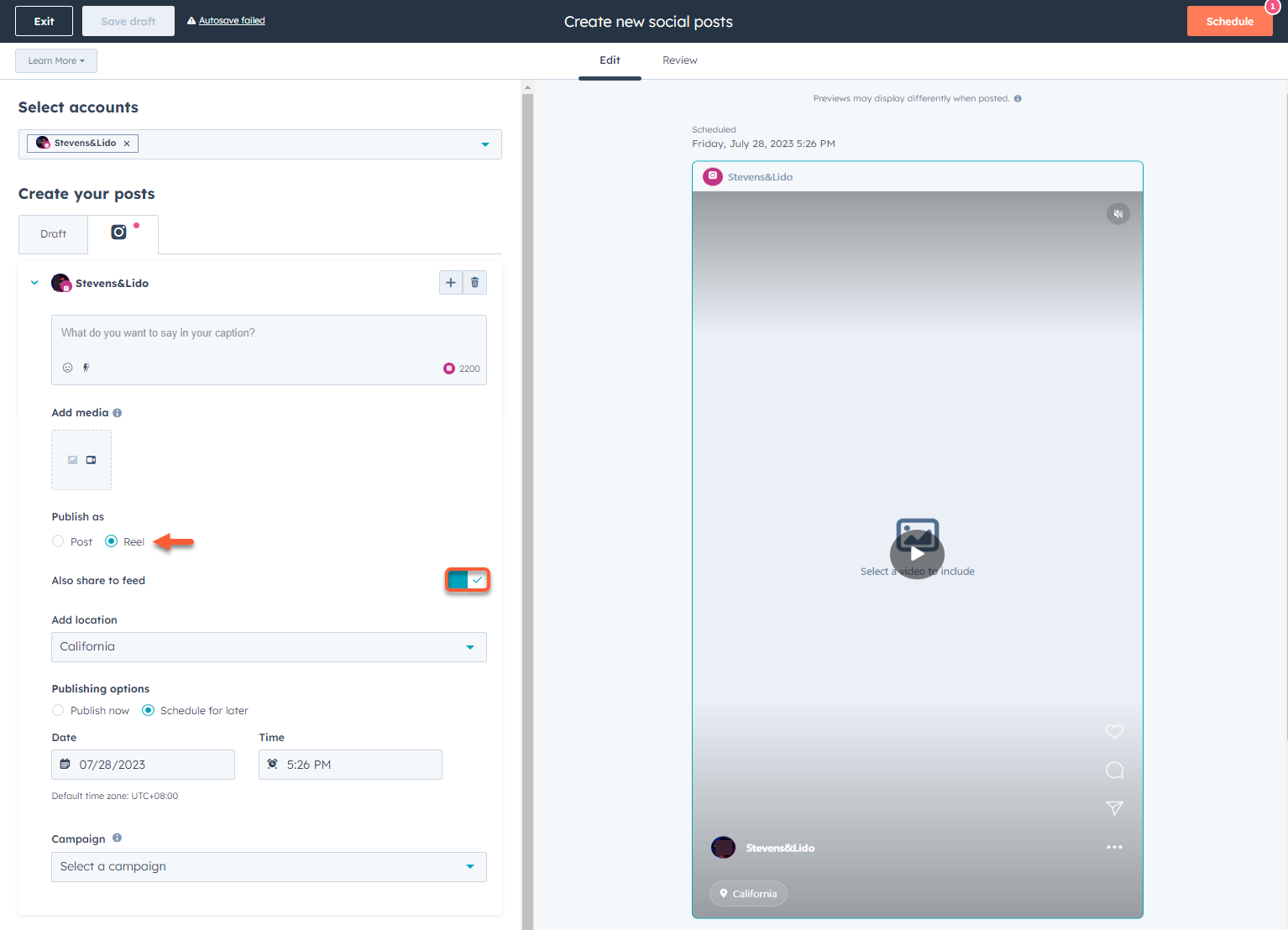
- Instagram-postauksen luominen:
- Napsauta Julkaise nimellä -osiossa kohtaa Post.
- Jos haluat olla yhteydessä seuraajiin ja lisätä ensimmäisen kommentin postaukseesi, kirjoita ensimmäinen kommenttisi Instagramissa.
-
- Napsauta Lisää media -osiossa insertImage ImageFfefe-kuvaketta.
- Jos haluat valita olemassa olevan kuvan tiedostonhallinnasta, napsauta kuvaa.
- Jos haluat ladata uuden kuvan laitteestasi tai URL-osoitteesta, napsauta paneelin vasemmassa alareunassa Lisää kuva.
- Napsauta hakupalkkia ja kirjoita hakusana ja paina sitten Enter-näppäintä .
- Napsauta Varastokuvat-välilehteä.
- Näytä kuvan tiedot napsauttamalla kuvaa .
- Lisää kuva sosiaaliseen viestiin napsauttamalla Lisää .
- Jos haluat lisätä toisen kuvan ja luoda Instagram-karusellin, napsauta Lisää media -osiossa insertImage ImageFfefe-kuvaketta. Voit lisätä enintään 10 kuvaa png-, jpg- ja jpeg-muodossa.
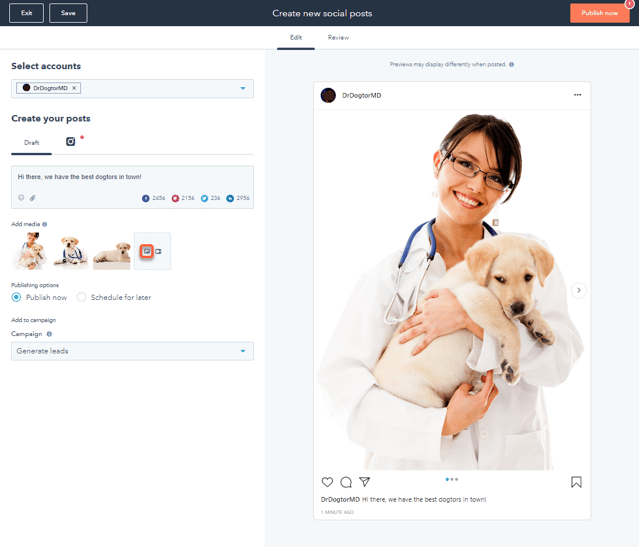
- Merkitse Instagram-kuvakelasi tai kuvapostituksesi, jotta voit lisätä postauksen sitoutumista ja ohjata käyttäjät asiaankuuluville sivuille. Et voi merkitä videoita Instagram-postauksiin. Voit merkitä käyttäjiä Instagram-keloihin tai kuvapostauksiin:
- Vie hiiren kursori kuvan tai videon päälle Lisää media -osiossa ja napsauta sitten tag-kuvaketta.
- Vie hiiren kursori kuvan tai videon päälle Lisää media -osiossa ja napsauta sitten tag-kuvaketta.
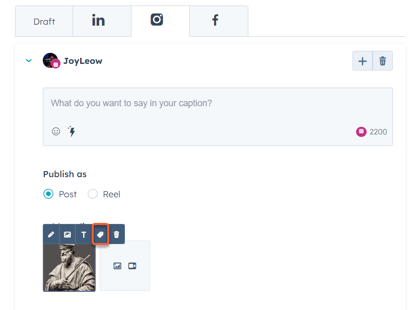
-
- Napsauta mitä tahansa kuvan tai videon pikkukuvaa.
-
- Kirjoita valintaikkunaan tilin nimi, jonka haluat merkitä, ja valitse sitten Merkitse.
- Kun kirjoitat tilinimen, älä kirjoita @-symbolia. Voit esimerkiksi kirjoittaa @HubSpot-tunnuksen sijasta HubSpot.
- Voit lisätä kuhunkin valokuvaan tai kelaan enintään 20 tunnistetta.
- Kun olet lisännyt tunnisteet, valitse oikeassa alakulmassa Tallenna.
- Kirjoita valintaikkunaan tilin nimi, jonka haluat merkitä, ja valitse sitten Merkitse.
- Jatka Instagram-postauksen määrittämistä.
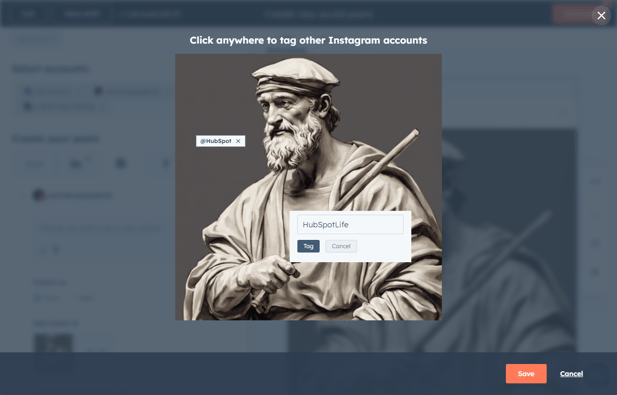
Analysoi kelasi
Kelojesi tiedot sisältyvät Analysoi-välilehdellä oleviin sosiaalisiin raportteihin. Lisätietoja käytettävissä olevista erilaisista sosiaalisista raporteista.
- Jos olet juuri yhdistänyt Instagram-tilisi HubSpotiin, viimeisten 60 päivän tiedot sosiaalisista viesteistä, mukaan lukien kiekkotiedot, haetaan automaattisesti.
- Jos Instagram-tilisi on jo yhdistetty, viimeisten 31 päivän sosiaaliset postitustiedot, mukaan lukien kiekkotiedot, haetaan automaattisesti.
- Siirry HubSpot-tililläsi kohtaan Markkinointi > Sosiaalinen.
- Napsauta oikeassa yläkulmassa Hallitse sarakkeita.
- Napsauta valintaikkunassa niiden mittareiden vieressä olevia valintaruutuja, jotka haluat sisällyttää.
- Kelojen suorituskykyä analysoitaessa on suositeltavaa sisällyttää mukaan Reach-mittari . Tämä metriikka lasketaan niiden yksilöllisten tilien lukumäärän perusteella, jotka ovat nähneet Facebook- tai Instagram-julkaisusi vähintään kerran.
- Napsauta alareunassa Tallenna. Sen jälkeen voit tarkastella ja vertailla kelojen suorituskykyä. Voit myös viedä postaustietosi mukaan lukien uuden Reach-mittarin .